 |
 |
|
||
 |
||||
Dodelitev programa gumbu Scanner
Za Office BX600FW/Office TX600F/SX600FW, Photo PX700W/Photo TX700W in Photo PX800FW/Photo TX800FW
Vsak gumb optičnega bralnika odpre predhodno izbran program, ko ga pritisnete. Privzeti programi, ki jih odprejo, in privzeta dejanja, ki jih izvedejo, so opisani v spodnji tabeli.
|
Gumb
|
Privzeto dejanje
|
|
Scan to PC (Optično branje na računalniku)
|
Zagon programa Epson Scan.
|
|
Scan to E-mail (Optično branje k e-pošti)
|
Zagon programa Epson Scan. Po optičnem branju se pojavi okno Send File Via E-mail.
|
|
Scan to PDF (Optično branje v PDF)
|
Pojavi se okno Scan to PDF.
|
Določitev projektnega programa v Epson Event Manager gumbu optičnega bralnika
Za Office BX600FW/Office TX600F/SX600FW, Photo PX700W/Photo TX700W in Photo PX800FW/Photo TX800FW
Gumbom optičnega bralnika lahko določite, da odprejo program v Epson Event Manager, da svoje projekte optično preberete še hitreje.
 |
Za zagon programa Epson Event Manager naredite nekaj od spodnjega:
|
Windows: Izberite gumb za začetek ali Start > Programs (Programi) ali All Programs (Vsi programi) > Epson Software > Event Manager.
Mac OS X: Izberite Applications (Programi) > Epson Software in dvokliknite na ikono Launch Event Manager.
V programu Epson Event Manager vidite jeziček Button Settings
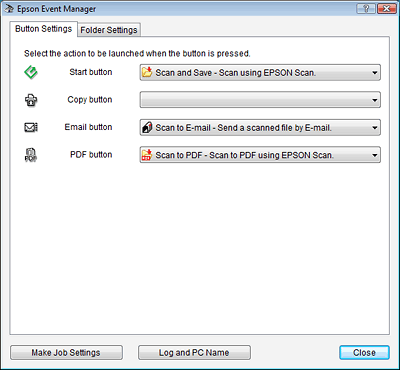
 |
Kliknite na puščico na seznamu poleg imena gumba, nato izberite dejanje, ki ga želite dodeliti.
|
 |
Kliknite Close, da zaprete okno Epson Event Manager.
|
Kadar koli boste zdaj pritisnili ta gumb, ki ste ga določili, se bo odprlo izbrano dejanje.
 Opomba:
Opomba:|
Če pri uporabi programa Epson Event Manager potrebujete pomoč, naredite nekaj od spodnjega.
Za okolje Windows: Kliknite ikono  v zgornjem desnem kotu zaslona. v zgornjem desnem kotu zaslona.Za okolje Mac OS X: Kliknite Help, nato Epson Event Manager Help. |
Dodelitev programa v okolju Windows Vista
Za Office BX600FW/Office TX600F/SX600FW, Photo PX700W/Photo TX700W in Photo PX800FW/Photo TX800FW
 |
Kliknite gumb za začetek in izberite Control Panel (Nadzorna plošča).
|
 |
Kliknite Hardware and Sound, nato Scanners and Cameras.
|
 |
Kliknite ikono optičnega bralnika in izberite Properties.
|
 |
Kliknite Continue v oknu User Account Control.
|
 |
Kliknite jeziček Events.
|
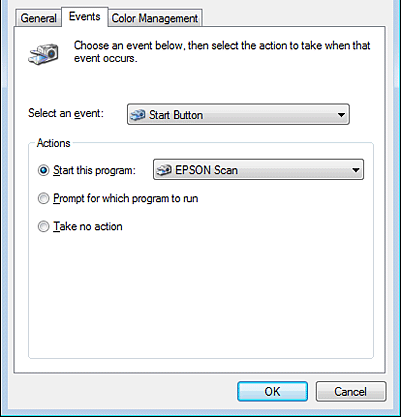
 |
Preverite, ali ste na seznamu Select an event izbrali gumb Start.
|
 |
Na seznamu Start this program izberite program, ki ga želite dodeliti. Na seznamu se pojavijo samo združljivi programi.
|
 Opomba:
Opomba:|
Če želite, da se vam ob pritisku na gumb Scan to PC ponudi izbira programov, namesto tega kliknite izbirni gumb Prompt for which program to run. Če želite onemogočiti, da gumb odpre določen program, namesto tega kliknite izbirni gumb Take no action.
|
 |
Kliknite OK.
|
Dodelitev programa v okolju Windows XP
Za Office BX600FW/Office TX600F/SX600FW, Photo PX700W/Photo TX700W in Photo PX800FW/Photo TX800FW
 |
Kliknite Start > Control Panel(Nadzorna plošča) > Printers and Other Hardware (Tiskalniki in ostala strojna oprema) > Scanners and Cameras (Optični tiskalniki in fotoaparati).
|
 |
Z desno miškino tiško kliknite ikono optičnega bralnika in izberite Properties.
|
 |
Kliknite jeziček Events.
|
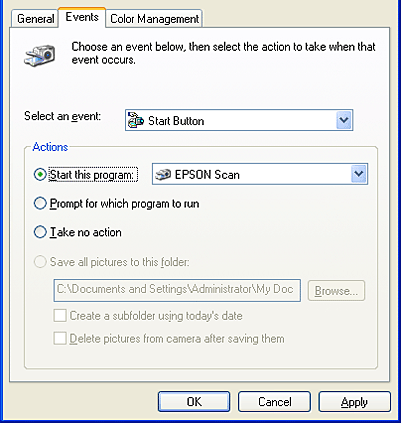
 |
Preverite, ali ste na seznamu Select an event izbrali gumb Start.
|
 |
Na seznamu Start this program izberite program, ki ga želite dodeliti. Na seznamu se pojavijo samo združljivi programi.
|
 Opomba:
Opomba:|
Če želite, da se vam ob pritisku na gumb Scan to PC ponudi izbira programov, namesto tega kliknite izbirni gumb Prompt for which program to run. Če želite onemogočiti, da gumb odpre določen program, namesto tega kliknite izbirni gumb Take no action.
|
 |
Kliknite Apply in nato OK.
|
Dodelitev programa v okolju Windows 2000
Za Office BX600FW/Office TX600F/SX600FW, Photo PX700W/Photo TX700W in Photo PX800FW/Photo TX800FW
 |
Izberite Start > Settings (Nastavitve) > Control Panel (Nadzorna plošča).
|
 |
Dvokliknite ikono Scanners and Cameras (Optični bralniki in fotoaparati).
|
 |
Izberite svoj tiskalnik in kliknite Properties (Možnosti).
|
 |
Kliknite jeziček Events.
|
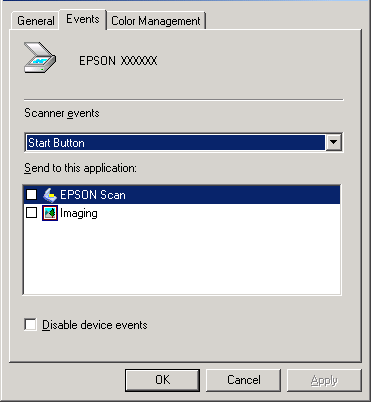
 |
Preverite, ali ste na seznamu Scanner events izbrali gumb Start.
|
 |
Na seznamu Send to this application kliknite potrditveno polje za program, ki ga želite dodeliti. Na seznamu se pojavijo samo združljivi programi.
|
 Opomba:
Opomba:|
Če želite, da se vam ponudi izbira programov, ko pritisnete gumb Scan to PC, s seznama izberite več programov. Če želite onemogočiti, da gumb odpre določen program, namesto tega kliknite potrditveno polje Disable device events.
|
 |
Kliknite Apply in nato OK.
|
 Opomba:
Opomba:|
Računalnik morate pred uporabo novo dodeljenih gumbov Scan to PC znova zagnati.
|
